
Բովանդակություն:
- Քայլ 1: Ընդհանուր նպատակ
- Քայլ 2: Առաջին քայլ. Սենսորներ
- Քայլ 3: Երկրորդ քայլ. Միացում միկրոկառավարիչին
- Քայլ 4: Երրորդ քայլ. Էսքիզ կառուցելը
- Քայլ 5: Չորրորդ քայլ. Google Աղյուսակի և դրա սցենարի պատրաստում
- Քայլ 6: Հինգերորդ քայլ. Միացնել բոլորը միասին
- Քայլ 7: Վեցերորդ քայլ. Տվյալների գծագրում
- Քայլ 8: Յոթերորդ քայլ. Տվյալների վերլուծություն
- Հեղինակ John Day [email protected].
- Public 2024-01-30 09:48.
- Վերջին փոփոխված 2025-01-23 14:48.

Ես երկար տարիներ փնտրում եմ ամպային տվյալների պահեստավորում. Հետաքրքիր է ցանկացած տեսակի սենսորից տվյալների մոնիտորինգը, բայց ավելի հետաքրքիր է, եթե այդ տվյալները հասանելի են ամենուր ՝ առանց որևէ պահեստային դժվարության, ինչպիսիք են ՝ SD քարտերի օգտագործումը կամ նմանատիպ, տեղական պահեստավորման մեջ: Ես տարիներ առաջ SD քարտերի վրա պահպանում էի քամու արագության տվյալները, մինչ IoT և ամպային ծառայությունները սկսելու համար պարզ լինելը կիրառվում էր:
Այս ձեռնարկում ես նկարագրելու եմ, թե ինչպես եմ ես վերահսկում իմ օդի որակը տանը, հատկապես անդրադառնալով փոշու և մասնիկների կոնցենտրացիային իմ 3D տպիչի մոտ, փորձելով հասկանալ, արդյոք 3D տպագրության գործընթացը վտանգավոր է PM2.5- ի առումով, և ինչպես եմ ես օգտագործելով Google Աղյուսակները ՝ տվյալները պահելու համար, առանց որևէ երրորդ մասի ծառայության անհրաժեշտության:
Քայլ 1: Ընդհանուր նպատակ
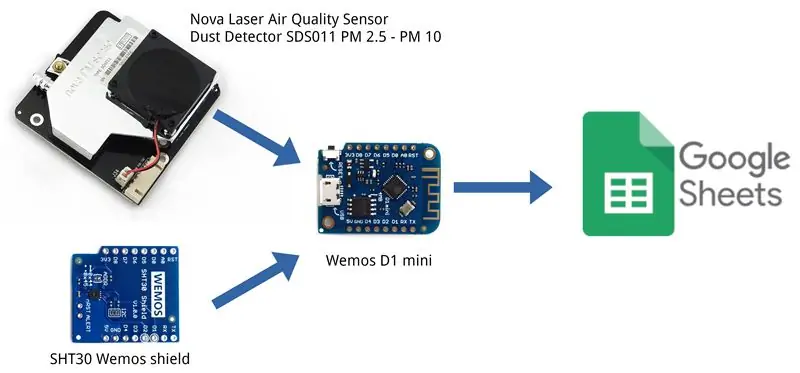
Ես ուզում եմ իմանալ, արդյոք 3D տպիչի առկայությամբ ապրելը կարող է վտանգավոր լինել:
Դա անելու համար ինձ պետք են տվյալներ, և տվյալները պետք է պահվեն ամպի մեջ:
Ես ուզում եմ օգտագործել Google Աղյուսակները, քանի որ այն պարզ և արդյունավետ է:
Ես նույնպես գաղտնիություն եմ ուզում. Ուստի Google- ի հետ տվյալների փոխանցումն իմ առաջին ընտրությունը չէ, բայց դա ավելի լավ է, քան երրորդ կողմի ծառայություններից օգտվելը, ինչպես դա անում են շատ բլոգերներ:
Google Աղյուսակների օգտագործումը մի քայլ է դեպի անձնական անձնական պահեստում տվյալների տեղադրում, ինչպիսին է Nextcloud- ը պարզ ԳԱԱ -ում:
Քայլ 2: Առաջին քայլ. Սենսորներ


Ես օգտագործում եմ 2 տվիչ ՝ տան օդի որակը վերահսկելու համար.
-
a Nova PM Sensor SDS011 Air Quality Detection Sensor Module, հոյակապ սարքավորում, համեմատաբար պարզ օգտագործման համար Arduino- ի և նմանատիպ տախտակների հետ: Դուք կարող եք օգտագործել այն իր սեփական ծրագրակազմով (միայն պատուհանների համար !--) և USB ադապտեր, կամ միանալով դրան Arduino գրադարաններով: Շատ տեղեկություններ կարելի է գտնել այստեղ ՝
- inovafitness.com/hy/a/chanpinzhongxin/95.ht…
- www-sd-nf.oss-cn-beijing.aliyuncs.com/%E5%…
- aqicn.org/sensor/sds011/
-
WMOS- ից SHT30 վահան, Wemos D1 mini- ի համար. Ես օգտագործել եմ v1.0.0 տարբերակը, ընթացիկ տարբերակը v2.1.0 է, բայց նրանք ունեն նույն հետքը, նույն գործառույթները
wiki.wemos.cc/products:d1_mini_shields:sht…
Քայլ 3: Երկրորդ քայլ. Միացում միկրոկառավարիչին
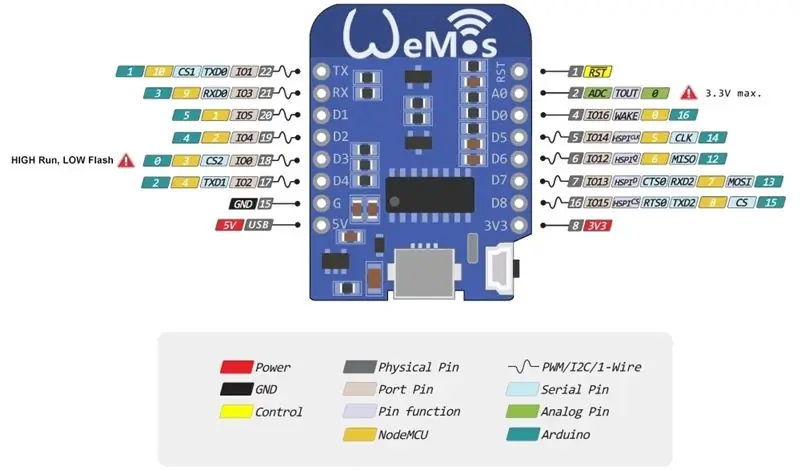
Wemos D1 mini- ն, հավանաբար, ESP8266- ի շուրջ նախատիպ ստեղծելու լավագույն միջոցն է. Առկա է microUSB միակցիչ, ներկառուցված լուսադիոդով, գեղեցիկ վահաններով:
Ես ուղղակիորեն միացրեցի SHT30 վահանը Wemos D1 mini- ի վրա (հոգ տարեք կողմնորոշման մասին), այնուհետև Nova Air Sensor- ը միացրեցի Wemos D1 mini- ին հետևյալ կերպ.
Wemos GND կապում Nova Air տվիչ GND
Wemos 5V pin Nova Air տվիչ 5V
Wemos D5 քորոց (RX քորոց) Nova Air տվիչ TX
Wemos D6 քորոց (TX քորոց) Nova Air տվիչ RX
Լրացուցիչ տեղեկությունների համար կարող եք նայել այստեղ ՝
www.hackair.eu/docs/sds011/
www.zerozone.it/tecnologia-e-sicurezza/nov…
www.instructables.com/id/Make-one-PM25-mon…
Քայլ 4: Երրորդ քայլ. Էսքիզ կառուցելը
Այժմ դուք պետք է կառուցեք ուրվագիծ: մենք բախտավոր ենք, որոշ տղաներ հատուկ գրադարաններ են մշակել Nova Air Sensor- ի համար, որպեսզի կարողանաք հեշտությամբ գրել ձեր ծրագրակազմը:
Իմը օգտագործում է նաև SHT30 գրադարանը `ջերմաստիճանի և խոնավության տվյալները չափելու և վերբեռնելու համար:
Ես վերափոխեցի որոշ էսքիզներ, որոնք գտա առցանց, հատկապես այն nishant_sahay7- ից, որի ձեռնարկը ամբողջական է և լի տեղեկատվությամբ: Այն կարող եք գտնել այստեղ:
Ես օգտագործել եմ այս գրադարանը ՝
Ես կմեկնաբանեմ իմ ստեղծած ուրվագծի ընդամենը մի քանի տող.
տող 76-77. Փոշու տվիչը որոշ ժամանակ արթնացնելով, այն նորից քնելու է, քանի որ տվյալների թերթերում նշվում է, որ նախատեսված է աշխատել մոտ 8000 ժամ, ինչը ավելի քան բավարար է, բայց ոչ անսահման
sds.wakeup (); ուշացում (30000); // աշխատում է 30 վայրկյան
տող 121. ուղարկված տվյալներն են ջերմաստիճանը, խոնավությունը, PM2.5 և PM10
sendData (t, h, pm2_5, pm10);
տող 122-123. Ես չեմ օգտագործում ESP.deepSleep- ը, ես կփորձեմ ապագայում; մինչ այժմ մի պարզ ուշացում (90000) բավական կլինի, որպեսզի տվյալները ուղարկվեն յուրաքանչյուր 30s + 90s = 2 րոպե, քիչ թե շատ
//ESP.deepSleep(dataPostDelay);
ուշացում (90000);
տող 143:
սա ամենակարևոր տողն է, տվյալների բեռնման համար String_url- ի ստեղծման կարգը պետք է լինի նույնը, ինչ կօգտագործեք Google Script- ում (տե՛ս հաջորդ քայլերը)
String url = "/macros/s/" + GAS_ID + "/exec? Temperature =" + string_x + "& խոնավություն =" + string_y + "& PM2.5 =" + string_z + "& PM10 =" + string_k;
Քայլ 5: Չորրորդ քայլ. Google Աղյուսակի և դրա սցենարի պատրաստում
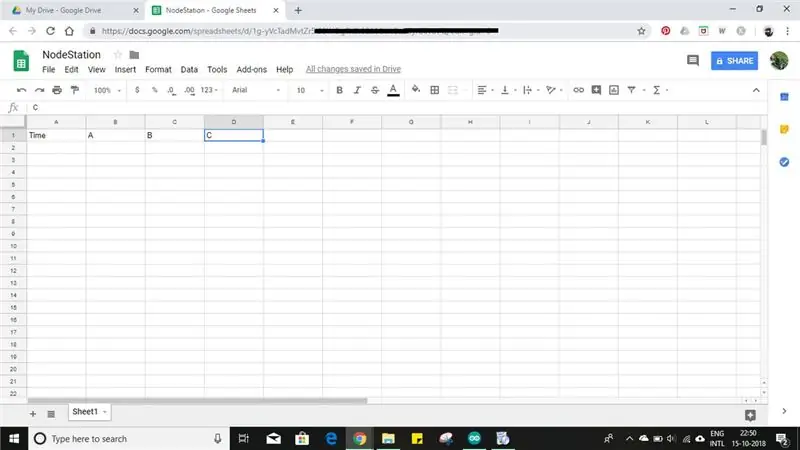

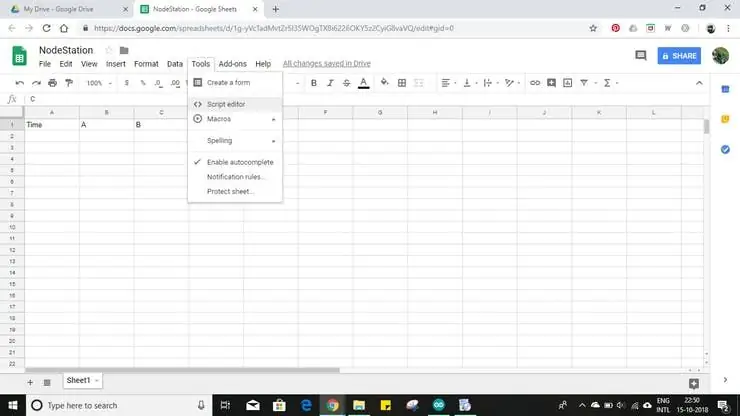
Վարկերը գնում են nishant_sahay7 հասցեին, ինչպես ասացի:
Ես պարզապես նորից հրատարակում եմ նրա աշխատանքը ՝ ավելացնելով որոշ խորհուրդներ ապագա բարելավումների և մոդիֆիկացիայի համար.
-
Google Աղյուսակների կարգավորում
- Բացեք Google Drive- ը և ստեղծեք նոր աղյուսակ և անվանեք այն, որից հետո տվեք դաշտերը այն պարամետրերով, որոնք ցանկանում եք սահմանել:
- Թերթի ID- ն ներկայացված է նկար 2 -ում
- Գնալ դեպի Գործիքներ-սկրիպտի խմբագիր (նկար 3)
- Տվեք աղյուսակի նույն անունը (նկար 4)
-
Ընտրեք կոդը այստեղից և տեղադրեք Script խմբագրիչի պատուհանում (նկար 5)
Փոխարինեք var sheet_id- ը ձեր Աղյուսակի ID- ով 2 -րդ քայլից
- Գնալ Հրապարակման - Տեղակայել որպես վեբ հավելված (նկար 6)
- Փոխել մուտքի տեսակը որևէ մեկին, նույնիսկ անանուն, և տեղակայել (նկար 7)
- Գնալ դեպի վերանայման թույլտվություններ (նկար 8)
- Ընտրեք Ընդլայնված (նկար 9)
- Ընտրեք Գնալ դեպի (ֆայլի անունը) և այնուհետև թույլատրել (նկար 10)
- Պատճենեք վեբ հավելվածի ընթացիկ URL- ը և կտտացրեք OK (նկար 11)
-
Ստանալով Google Script ID
-
URL- ը, որը պատճենված է լինելու, կլինի հետևյալը. Այսպիսով, այստեղ Google Script ID- ն է.
script.google.com/macros/s/AKfycbxZGcTwqeD…
Տեղադրելով վերը նշված հղումը նոր պատուհանում և մուտքագրելով enter ՝ տվյալները կուղարկվեն Google Sheet- ին, իսկ հաստատման հաղորդագրությունը կհայտնվի պատուհանում: Ուղարկված տվյալները կլինեն
- ջերմաստիճան = 1
- խոնավություն = 2
- PM2.5 = 3
- PM10 = 33.10
-
-
Փոփոխեք ձեր կարիքները
Դուք պետք է համապատասխանաբար փոխեք Google Script AND Arduino ուրվագիծը `արժեքներն ու սյուները ավելացնելու կամ հեռացնելու համար. համեմատեք նկար 5 -ը և նկար 5 բ -ը
Քայլ 6: Հինգերորդ քայլ. Միացնել բոլորը միասին
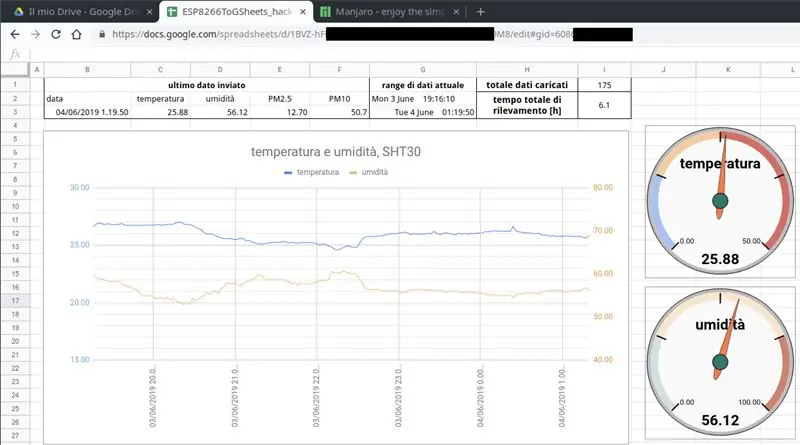
Այժմ դուք ունեք մի սարք, որը տվյալներ է ուղարկում Google Աղյուսակներին, Google Script- ը կարող է ստանալ և տեղաբաշխել տվյալներ, զննարկիչը բավական է տվյալները դիտելու համար ՝ համակարգչով կամ սմարթֆոնով կամ ինչ որ ձեզ դուր է գալիս:
Լավագույնը կլինի մի փոքր կառավարել այս տվյալները, ցույց տալ միայն մի քանիսը, որոնք անհրաժեշտ են:
Քայլ 7: Վեցերորդ քայլ. Տվյալների գծագրում
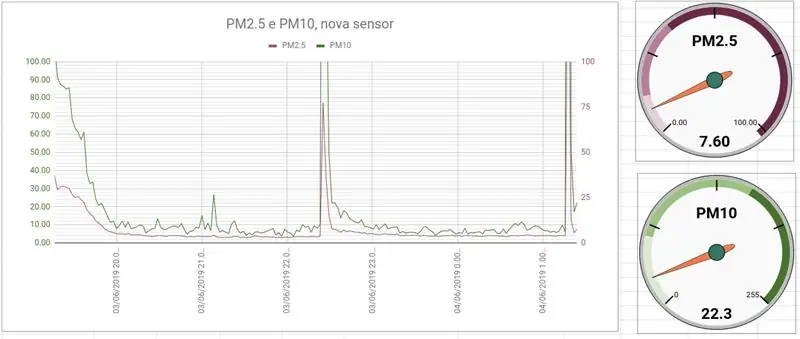
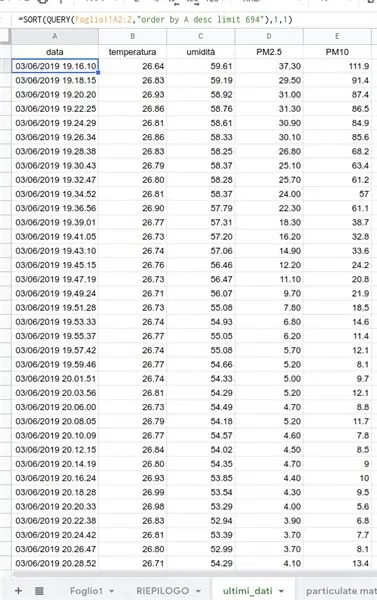
Պարզ, բայց հետաքրքիր և օգտակար վահանակ ունենալու համար ես իմ տվյալները կազմակերպեցի այսպես.
- Google- ի սկզբնական թերթիկը ՝ հիմնականը, որն օգտագործվում էր Google Script- ում մուտքագրելու համար իր ID- ն վերցնելու համար, ՊԵՏՔ է անփոփոխ լինել և պահպանել իր կարգը
-
Ես ստեղծեցի ևս երկու թերթ ՝ հիմնականին հետևելով
-
մեկը ՝ ամբողջ նյութից ընդամենը մի քանի տվյալներ հանելու համար, օրինակ ՝ վերջին 24 ժամը Տվյալները հանելու համար ես օգտագործել եմ SORT և QUERY գործառույթը ՝ տեղադրելով արդյունահանված տվյալների առաջին բջիջում
= SORT (QUERY (Foglio1! A2: Z, "order by A desc limit 694"), 1, 1)
- մյուսը `արժեքներ ցուցադրելու համար գրաֆիկներ ստեղծելու համար` կազմելով պարզ վահանակ
-
Քայլ 8: Յոթերորդ քայլ. Տվյալների վերլուծություն
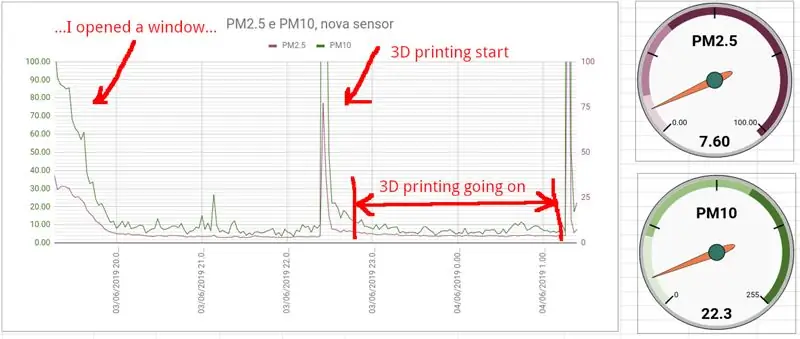
Ես մի քանի վերլուծություն արեցի և կարող եմ ասել, որ մինչ այժմ 3D տպիչի (նյութը ՝ PLA) PM2.5 և PM10 առումով ոչ մի վտանգ չպետք է լինի: Ամեն անգամ, երբ սկսում եմ նոր տպագիր մասնիկների արժեքները տանիք են գնում Կարծում եմ, որ դա պայմանավորված է 3D տպիչի մահճակալի վրա առաջացած փոշուց, այնպես որ, երբ էֆեկտոր օդափոխիչը հասնում է ափսեին, սկսում է թռչել շուրջբոլորը: Մի քանի րոպե անց փոշին հեռանում է, քանի որ երկրպագուները շարունակում են փչել, և PM2.5 և PM10 արժեքները իջնում են ավելի ցածր արժեքների:
Լրացուցիչ տվյալներ և վերլուծություններ, իրոք, անհրաժեշտ են:
Խորհուրդ ենք տալիս:
Եղանակի տվյալները ՝ օգտագործելով Google Աղյուսակներ և Google Script: 7 քայլ

Եղանակի տվյալները ՝ օգտագործելով Google Sheets- ը և Google Script- ը. Այս Blogtut- ում մենք SHT25 սենսորի ընթերցումները կուղարկենք google թերթեր ՝ օգտագործելով Adafruit huzzah ESP8266- ը, որն օգնում է տվյալները ուղարկել ինտերնետին: և հիմնական եղանակը, որը պահում է տվյալները
Պարզեցված 3D տպված Animatronic երկակի աչքի մեխանիզմ. 4 քայլ (նկարներով)

Պարզեցված եռաչափ տպված անիմատրոնիկ երկակի աչքի մեխանիզմ. Նախկինում կառուցելով մեկ աչքի պարզ մեխանիզմ, ես ցանկանում էի կատարելագործել դիզայնը, ինչպես նաև այն դարձնել ավելի հասանելի արտադրող համայնքի համար: Թարմացված հավաքածուն օգտագործում է մասեր, որոնք հեշտությամբ կարելի է գնել առցանց, և գրեթե բոլոր բաղադրիչները մոտ
IoT- ն պարզեցված է. Մոնիտորինգի բազմաթիվ սենսորներ `7 քայլ

IoT Made Simple: Monitoring Multiple Sensors: Մի քանի շաբաթ առաջ ես այստեղ հրատարակեցի ձեռնարկ ՝ ջերմաստիճանի մոնիտորինգի վերաբերյալ ՝ օգտագործելով DS18B20 ՝ թվային սենսոր, որը հաղորդակցվում է 1-Wire ավտոբուսով, ինտերնետով տվյալներ ուղարկելով NodeMCU և Blynk. IoT Made Simple : Whereերմաստիճանի մոնիտորինգ ցանկացած վայրում
Ինչպես կատարել Bluetooth- ով վերահսկվող պարզեցված RC մեքենա. 7 քայլ (նկարներով)

Ինչպես պատրաստել Bluetooth- ով վերահսկվող պարզեցված RC մեքենա. Բարև բոլորին, ես Բրայան Թի Պակ Հոնգն եմ: Ես ներկայումս սովորում եմ Սինգապուրի պոլիտեխնիկում ՝ ուսանելով համակարգչային տեխնիկա: Երբ երեխա էի, միշտ հիացած էի RC մեքենաներով և ինչպես են դրանք աշխատում: Երբ ես այն առանձնացրեցի, այն ամենը, ինչ տեսնում եմ, կտորներ են
12v դեպի USB ադապտեր 12v դեպի 5v տրանսֆորմատոր (հիանալի է մեքենաների համար). 6 քայլ

12v դեպի USB ադապտեր 12v to 5v տրանսֆորմատոր (հիանալի է մեքենաների համար). Սա ցույց կտա ձեզ, թե ինչպես պատրաստել 12v դեպի USB (5v) ադապտեր: Դրա ամենաակնառու օգտագործումը 12 վ մեքենայի ադապտերների համար է, բայց ցանկացած վայրում, որտեղ ունեք 12 վ, կարող եք այն օգտագործել: Եթե USB- ից բացի այլ բանի կարիք ունեք, պարզապես բաց թողեք USB պորտերը ավելացնելու քայլերը
